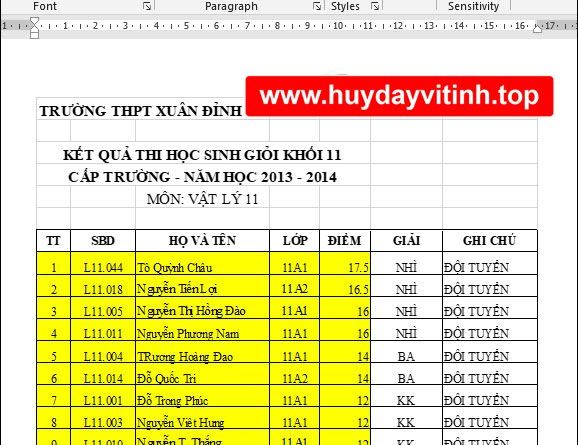Chuyển file Excel sang ảnh
Cách chuyển file Excel sang ảnh
Chuyển File Excel sang ảnh. Tài liệu Excel thường sẽ chuyển sang những định dạng văn phòng khác nhau, như chuyển Excel sang Word, convert file Excel sang PDF, bạn cũng có thể chuyển Excel sang ảnh để chèn ảnh vào Word, mà không cần phải đính kèm tập tin vào Word với những tài liệu đơn giản. Để convert file Excel sang ảnh thì bạn có thể tận dụng ngay tính năng có sẵn trong Excel, hoặc sử dụng một số công cụ trong bài viết dưới đây của Huydayvitinh.top
>> Xem thêm: Khóa học vi tính văn phòng tại An Phú Tây, Bình Chánh
1. Chuyển Excel 2013 trở lên sang ảnh
Với tính năng Copy – Paste từ bản Excel 2013 trở lên thì bạn có thể chuyển dữ liệu Excel sang dạng ảnh nhanh chóng. Bạn bôi đen toàn bộ dữ liệu muốn chuyển, rồi nhấn biểu tượng Copy > Copy as picture.
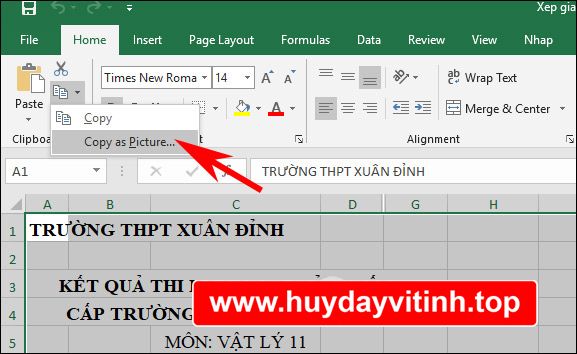
Lúc này hiển thị bảng thông báo mới, chúng ta nhấn vào As shown on screen rồi chọn tiếp Picture, nhấn OK để lưu lại.
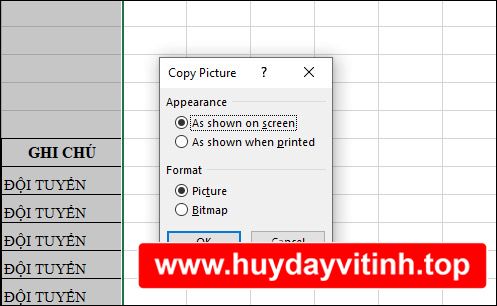
Cuối cùng bạn mở giao diện Word để dán ảnh dữ liệu Excel là xong.
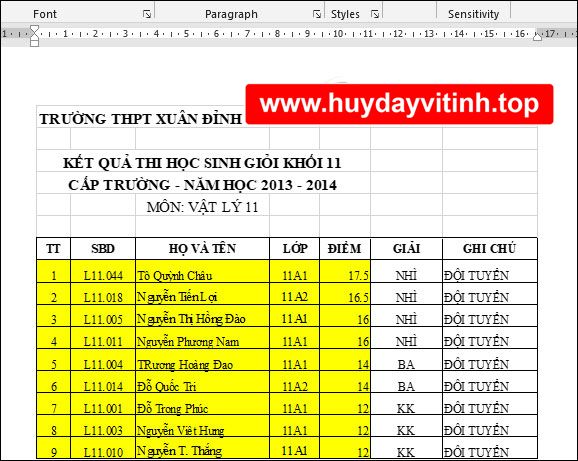
Xem thêm:
Cách mở 2 file Excel cùng lúc trên màn hình
Tuyển Nhân Viên SEO – Gấp – Lương Cao
Tăng độ phân giải hình ảnh bị bể trong Photoshop
khóa học photoshop tại quận bình tân, quận 6, quận 11, tân tạo, vĩnh lộc, tân phú, khóa học thiết kế đồ họa corel, photoshop, adobe illustrator ai tại bình chánh, hưng long, an phú tây, long thượng, tân quý tây, cầu tràm, gò đen, qui đức, tân kim, cần giuộc, long hậu, mỹ lộc, long trạch, phước hậu, long khê, phước lợi, long định, phước vân, long cang, thuận thành, trường bình, nhơn đức, long thới, bình điền, quận 7, phú mỹ hưng, phú lợi, phước lộc, rạch kiến, tiền giang, cần thơ, word, excel, vi tính văn phòng, học tin học cấp tốc, khóa học vi tính ngắn hạn, dạy photoshop corel cấp tốc tại long an, phước lý, tiền giang, cần thơ, dạy word excel tại đinh đức thiện, dạy photoshop cấp tốc